- Home
- illustrator, スクリプト
- 【Illustrator jsx】これは時短!グラデーションマスク(不透明マスク)をワンタッチで作るスクリプト
【Illustrator jsx】これは時短!グラデーションマスク(不透明マスク)をワンタッチで作るスクリプト
- 2021/10/27
- illustrator, スクリプト
- illustratorスクリプト
- コメントを書く
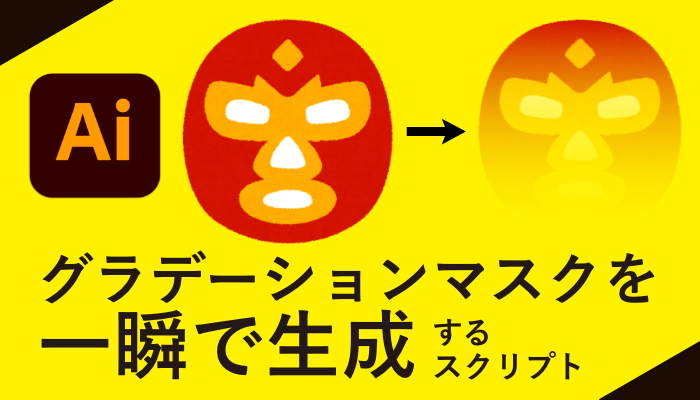
illustratorで徐々にだんだん少しづつ画像を透明にしたい!っていう時はどうやればいいの?
方法はカンタン!
それは「不透明マスク」を使うことで実現できます。
塗りにグラデーションが設定させているオブジェクトと、画像の2つを選択した状態で、「透明」パネルの「不透明マスク」を押せばOK。
カンタン!…ではあるのですが、メンドウではあります。
今日はこの不透明マスク(グラデーションマスク)をワンタッチで設定するスクリプトのご紹介です。
目次
標準機能の手順を確認
まずは具体的に手順を整理し、何が面倒なのかを明確にしてみます。
Illustratorの不透明マスク適用の手順
- 不透明マスク設定用に、四角形や円などのオブジェクトを描画
- そのオブジェクトにグラデーションを設定(白・黒で)
- その不透明マスク用オブジェクトと、マスクをかけたいオブジェクトを選択
- 透明パネルから「不透明マスク」ボタンを押して実行
という感じでしょうか。
うーん、「これが大きく面倒!」というより、細かい作業を積み重ねなければならないのが面倒ですね。
個人的には割と頻繁に使う処理なので、毎回この作業をやるのは億劫です。
メンドクサイメンドクサイ。
Photoshopの場合はレイヤーマスクボタンを押して、グラデーションの適用範囲をドラッグすればあっという間に設定できます。
もちろん微調整はそこから更に時間はかかりますが、だいたい2アクションぐらいではないでしょうか。
illustratorでも、このぐらい簡単に設定できたらいいのにな…。いやむしろ、もっと早く、ワンタッチで設定できないだろうか?
こういうちょっとした手間の掛かるオペレーションこそ、スクリプトで一発で終わらせて、他の細部のブラッシュアップに時間をかけたい。
そんなスクリプトがあれば…。
ということでできました。
スクリプトの動きと使い方
動画をごらんください。
具体的にどんな処理をしているかというと、まさに上記1-4の手順を自動で行っている感じです。
透明具合を決めるグラデーションの内容は、スウォッチから拾っています。
特定のスウォッチ名のグラデーションを使って、不透明マスクを適用させています。
使い方
上記の理由から、まずは事前に以下のスウォッチ名のグラデーションスウォッチを、スクリプトを実行させたいドキュメントに入れておく必要があります。
入れたら、オブジェクトを選択してスクリプトを実行してください。
スクリプト実行に必要なスウォッチ名
- グラデーションマスク用_線形01
- グラデーションマスク用_線形02
- グラデーションマスク用_線形03
- グラデーションマスク用_線形両サイド01
- グラデーションマスク用_線形両サイド02
- グラデーションマスク用_線形両サイド03
- グラデーションマスク用_円形01
- グラデーションマスク用_円形02
- グラデーションマスク用_円形03
「いやいや!そんなん準備が面倒!」という方は下記にサンプルファイルを用意しておりますので、
こちらをご利用ください。
gradationmask_swatchsample.zip
とりあえずこのサンプルファイル上であれば、スクリプトをすぐに実行できます。
サンプルファイルとはいえ、用意してある9つのグラデーションは、汎用性の高いものです。
新規ファイルをカスタムして、いつでもすぐにスクリプトを実行しておけるようにしよう
お気に召したら「新規ドキュメント」のスウォッチに登録しておくと、次回以降すぐにスクリプトを使うことができます。
「新規ドキュメント」の詳しいカスタム方法については、DTP Transitさんのこちらの記事が参考になります。
■自分好みのIllustratorにするためにドキュメントプロファイルを活用しよう | DTP Transit
https://dtptransit.design/illustrator/customize-Illustrator-using-document-profile.html
なんでスウォッチはこの9種類なの?
もっとたくさんスウォッチに対応させることも可能なのですが、色々検証した結果、よく使うのはサンプルのファイルにある9種類のグラデーションぐらいかな…ということで決定しています。
今後使い勝手に合わせてアップデートするかもしれません。
これは便利!角度指定機能付き!
グラデーションの形状が線形の場合、最終的にイメージしている画像の透明具合は、上から下なのか、または右から左なのか。
どの方向に透明にしていくのかは、その時々で異なりますよね。
ということで、グラデーションの方向を入力できる機能をつけております。
最終的にはカスタムと微調整を
このスクリプトでは、グラデーションマスクの適用までは簡単に行なえますが、最終的には画像にあわせて微調整が必要になることがほとんどですので、お好みに併せて調節ください。
また、スウォッチ名さえ上記のものになっていれば、グラデーションの中身は問いません。
たとえば「グラデーションマスク用_円形01」というスウォッチ名だからと言って円形のグラデーションである必要はありませんので、そこは自由にカスタマイズください。
スポンサーリンク
ダウンロード
このスクリプトは有料になります。下記ページよりダウンロードをお願いいたします。
https://efficiencydesign.booth.pm/items/3385345
検証について
mac os mojaveのillustrator cc 2021(25.41)で検証済みです。
免責事項
・このページで配布しているスクリプトを無断で転送・販売・配布することは禁止です。
・アプリケーションのバージョンアップの内容によって利用できなくなる場合がありますのでご了承ください。
・このスクリプトによって起きるいかなる不具合や損害も、販売者は責任を負いません。ご利用の際は自己責任にてお願いいたします。
スポンサーリンク
コメント
この記事へのトラックバックはありません。




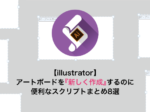















この記事へのコメントはありません。